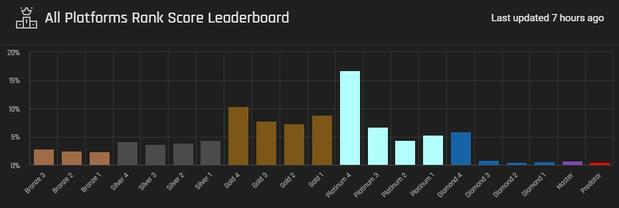PS4版の必須設定3選
PS4版Apexを遊ぶ際にやっておくべき設定を紹介します。
初めて遊ぶ方はもちろん、紹介する設定をしていない方は変更するだけで格段に遊びやすくなります。
一度は必ず確認しておきましょう!
オートスプリント
ps4option001.jpg” alt=”設定画面” />
コントローラーで遊ぶ方はどの機種でもオートスプリントをオンにしましょう。
オートスプリントとは名前の通り自動でスプリント状態にしてくれる機能です。
Apexは基本的に走って移動します。
動き始める度にスプリントボタンを押していると、すぐに手が疲れてしまうためオートスプリントは必須と言えます。
また、歩きたい時はスティックを少しだけ傾ければ歩けるのでオートスプリントにするデメリットは1つもありません。
被ダメージ時にデスボックスまたはクラフトメニューを閉じる
ps4option002.jpg” alt=”設定画面” />
「被ダメージ時にデスボックスまたはクラフトメニューを閉じる」の設定をオフにしましょう。
Apexで強いテクニックのアーマースワップや、どうしても物資が足りない時にアイテムを取るためにはオフが必須です。
初心者は助かるかもしれませんが、今後必ず足を引っ張る機能ですのでオンになっている方は変更しておきましょう。
デッドゾーン設定
ps4option003.jpg” alt=”視点設定画面” />
PS4にはL2/R2ボタンと各スティックにデッドゾーンが設けられています。
デッドゾーンは可能な限り小さくしましょう。
デッドゾーンが大きいとボタンを押してから反応するまでが遅くなってしまいます。
逆に小さすぎると操作をしていないのに動き出してしまいます。
具体的には移動とL2/R2は小に、視点は勝手に動かないギリギリまで小さく設定してください。
FPSにおいて反応速度は0.1秒でも早くしたいので必須設定です。

チャンピオン
今まで設定していなかった人は見違えるほどプレイしやすくなります!
PS4版おすすめボタン配置
| 項目 | ボタン |
|---|---|
| しゃがみ | L2 |
| ジャンプ | Rスティック押し込み |
| 武器切り替え/収納 | △ |
| アクション/拾う/リロード | R2 |
| 照準器エイム | L1 |
| 攻撃 | R1 |
| 戦術アビリティ | Lスティック押し込み |
| シグナル/ホイール | □ |
| スプリント | ○ |
| 格闘 | × |
| ヘルスキット/シールドキット | 十字キー↑ |
| キャラクターの固有アクション | 十字キー↓ |
| 射撃モード切り替え | 十字キー← |
| グレネード装備 | 十字キー→ |
| マップ | タッチパッドボタン |
| アルティメットアビリティ | Lスティック押し込み + □ |
今回ご紹介させて頂いたボタン配置は「あさぱん」の配置を少し変更したものです。
普通持ちでプレイする方にとって最強配置となっています。
特に真似して欲しい点は攻撃と拾うボタンです。
攻撃にラグをなくすために「遊び」が無いR1を使い、視点を動かしながら漁るためにR2を使っています。

チャンピオン
純正コントローラーで普通持ちをするなら絶対真似しましょう
PS4版おすすめ感度設定
| 項目 | 値 |
|---|---|
| デッドゾーン | 1% |
| 入力範囲の限界 | 1% |
| 反応曲線 | 0 |
| 左右視点移動速度 | 230 |
| 上下視点移動速度 | 120 |
| 左右視点移動速度(エイム時) | 77 |
| 上下視点移動速度(エイム時) | 45 |
ご紹介した感度はローセンシで誰でも使いやすいと思います。
加速やディレイは全て「0」で大丈夫です。
感度は慣れる必要がありますので、ある程度決めたら半年くらいは固定した方が良いです。
また、感度は詳細な設定をオフにしていても、詳細な設定の情報が影響します。
詳細な設定をオフにして視点感度を「3」としている方も、詳細な設定を少し変更した方が良いかもしれません。

チャンピオン
魅せプレイはできませんが、エイムが格段と良くなります
まとめ:自分専用にカスタマイズする
設定は人によって全然違うため、最終的には自分の設定を見つける必要があります。
今回おすすめした設定を試してみて使いづらい部分は変更してください。
自分だけの設定を見つけて快適にApexを楽しみましょう!